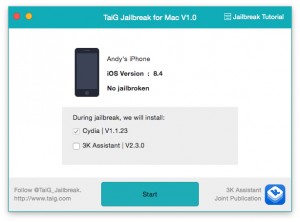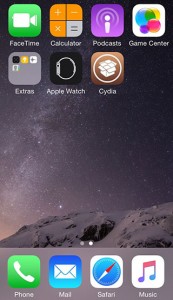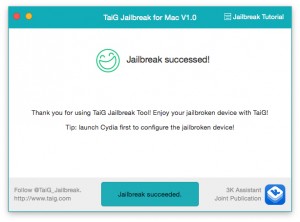لقد أطلق فريق TaiG بالفعل نسخة الماك من أداة الجيلبريك الشهيرة الخاصة بهم لعمل جيلبريك لأجهزة iOS 8.4 – iOS 8.1.3. وفي هذه المقالة، سوف نطرح عليكم كيفية عمل جيلبريك لأجهزة الايفون والايباد والايبود تاتش التي تستخدم أنظمة iOS 8.4 – iOS 8.1.3 باستخدام أداة TaiG jailbreak على الماك.
بعض النقاط الهامة قبل عمل الجيلبريك:
- جيلبريك TaiG متاح حالياً على الويندوز والماك. ويمكن لمستخدمي الويندوز اتباع الخطوات الموجودة في هذه المقالة لمعرفة كيفية عمل جيلبريك لأجهزة الايفون والايباد والايبود باستخدام TaiG jailbreak على الويندوز.
- جيلبريك TaiG هي نسخة غير مقيدة.
- أداة جيلبريك TaiG يمكنها عمل جيلبريك للنسخ التالية من نظام أبل iOS 8.3 و iOS 8.2 و iOS 8.1.3 و iOS 8.4.
- أداة TaiG jailbreak على الماك متوافقة مع الأجهزة التالية:
الايفون 6، الايفون 6 بلس، الايفون 5s، الايفون 5c، الايفون 5، والايفون 4s
الايباد آير 2، الايباد ميني 3، الايباد آير، الايباد 4، الايباد 3، الايباد 2
الايباد ميني 1 (الجيل الأول من الايباد ميني)، الايباد ميني 2 بشاشة رتينا، الايباد ميني 3
الجيل الخامس من الايبود تاتش
- يرجى أخذ نسخة احتياطية من جهازك باستخدام iCloud أو iTunes لحفظ أي معلومات شخصية تحتاج أن تكون بأمان. لقد أشير أن الجيلبريك يعمل في معظم الحالات، ولكن إذا حدث خطأ ما، فمن الأفضل أن يكون لديك خطة بديلة.
- قم بتعطيل برامج مكافحة الفيروسات أو جدران الحماية مؤقتاً، لأنها قد تمنع جيلبريك TaiG من الاتصال بالانترنت.
والآن، دعونا نتابع طريقة عمل جيلبريك iOS 8.4 على الماك باستخدام TaiG jailbreak:
الخطوة 1: قبل أن تبدأ، يُرجى أخذ نسخة احتياطية لجهازك، يُفضل باستخدام الايتونز.
الخطوة 2: قم بتحميل أحدث نسخة من جيلبريك TaiG على الماك من صفحة تحميل الفريق على حاسوبك.
الخطوة 3: قم بتوصيل جهازك بالحاسوب باستخدام كابل USB.
الخطوة 4: قم بتعطيل رمز المرور مؤقتاً من Settings < Touch ID & Passcode.
الخطوة 5: قم أيضاً بتعطيل Find my iPhone مؤقتاً من Settings > iCloud > Find my iPhone.
الخطوة 6: انقر مرتين على ملف dmg، وانقل تطبيق TaiG على مجلد التطبيقات عندما يُطلب منك. انقر بزر الماوس الأيمن على تطبيق TaiG ثم اضغط على Open، واضغط على Open مرة أخرى.
الخطوة 7: سوف تحتاج أداة TaiG بعض الوقت للكشف عن الجهاز. بمجرد تأكيد أنه اكتشف نسخة التشغيل الصحيحة، قم بإلغاء تحديد K Assistant 2.3.0 (متجر تطبيقات TaiG)، ستجده أسفل السيديا.
الخطوة 8: انقر على زر البدء الأخضر للاستمرار.
الخطوة 9: سوف يقوم جهازك بعمل ريستارت أكثر من مرة أثناء عملية الجيلبريك. بعد أن يكتمل الجيلبريك، سوف يقوم جهازك بعمل ريستارت تلقائياً، وسوف ترى أيقونة السيديا على الشاشة الرئيسية.
كما ستخبرك أداة TaiG أن الجيلبريك قد نجح!
يُرجى ألا تنسى إعادة تفعيل رمز المرور و Find my iPhone بعد نجاح تثبيت الجيلبريك.
وبهذا تكون انتهيت من تحميل الجيلبريك على جهازك، تهانينا!
 مدونة الديف تيم العربية آخر الأخبار والبرامج للآيفون ، الآيباد والايبود تاتش
مدونة الديف تيم العربية آخر الأخبار والبرامج للآيفون ، الآيباد والايبود تاتش